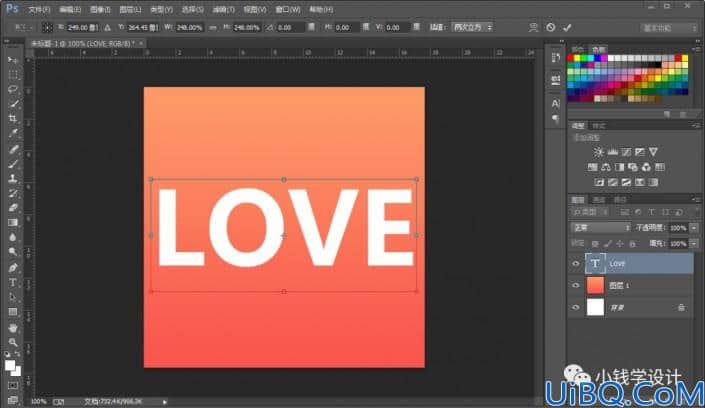

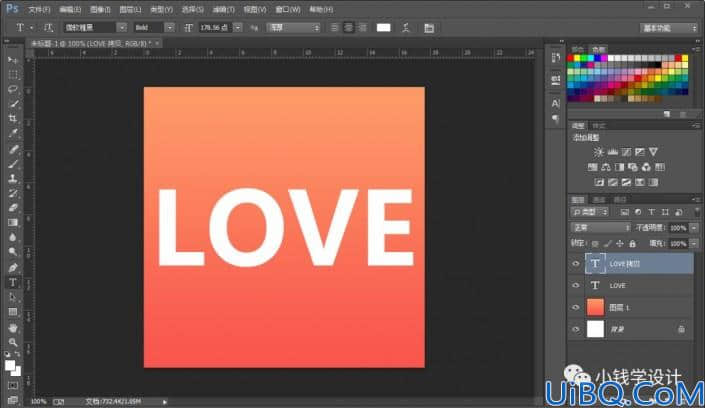
第四步:
在“LOVE 拷贝”文字图层,鼠标右键单击“LOVE 拷贝”文字图层选择‘栅格化文字’功能,就把 LOVE 拷贝 文字图层栅格化
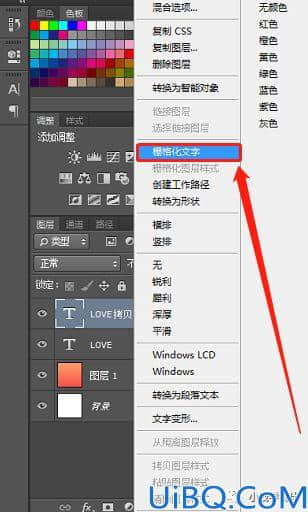
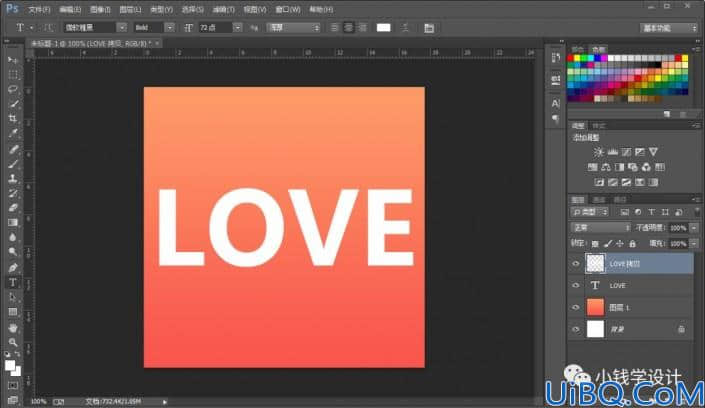
第五步:
在“LOVE 拷贝”文字图层,按M使用矩形选框工具,将文字的下半部分框选出来,框选好了后;接着按Ctrl+T,鼠标右键点击一下图像选择‘斜切’功能;然后将文字下半部分的选区框向右拖移一点,使文字斜歪一些


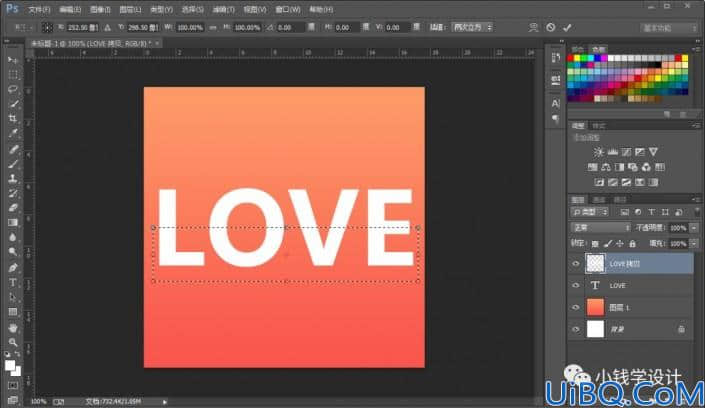
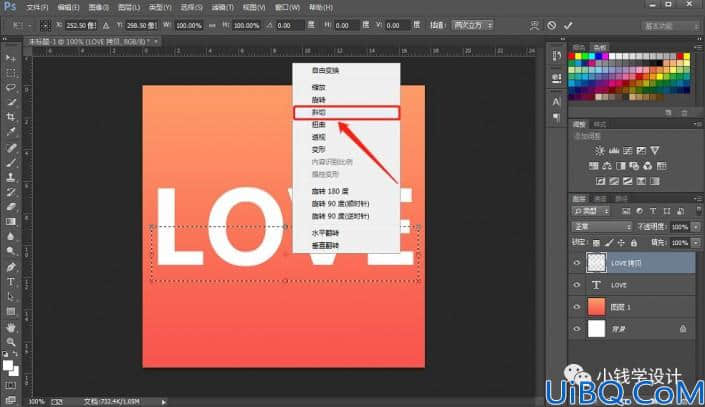
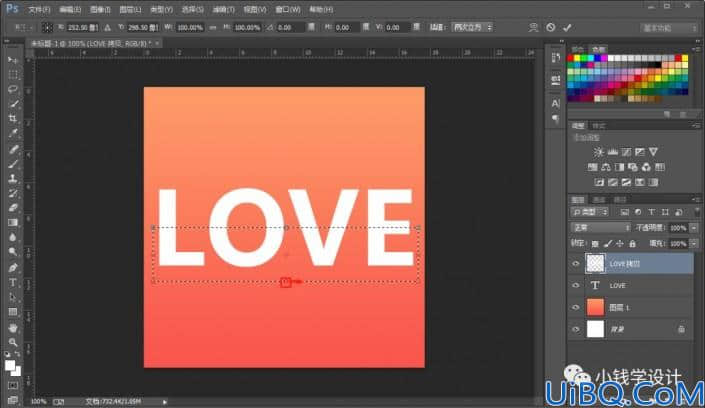
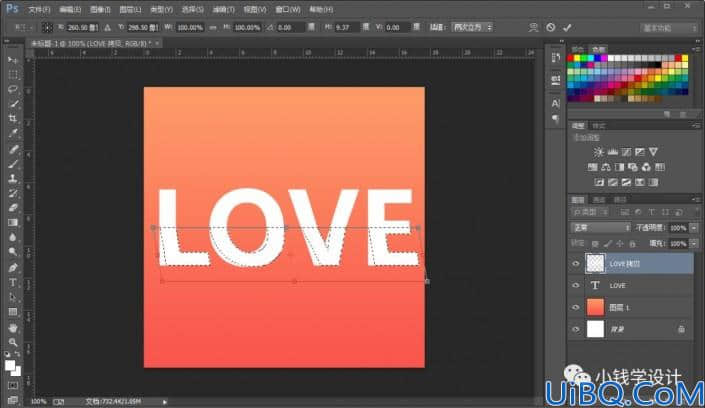

第六步:
在“LOVE 拷贝”文字图层,设置前景色:#fe9a68;接着按G使用渐变工具,选择‘前景色到透明渐变’渐变颜色,选择‘线性渐变’渐变样式,设置(渐变不透明度:50%),在文字下半部分的选区中从上到下拖画出一条渐变,好了后;然后按Ctrl+D取消选择
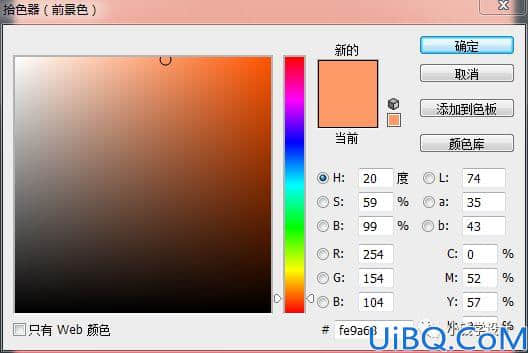



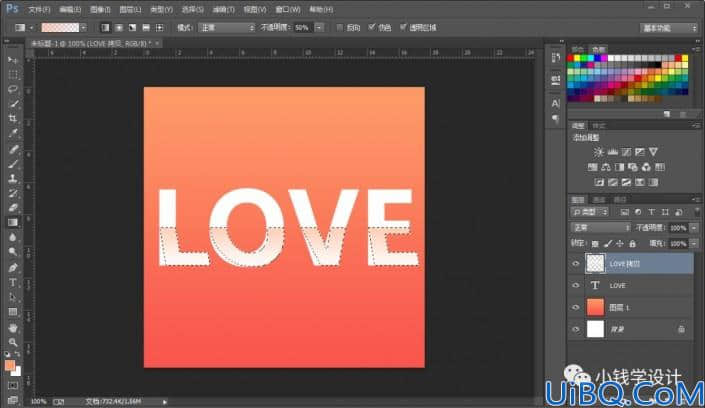








 加载中,请稍侯......
加载中,请稍侯......
精彩评论